【後編】「タスクが多すぎて、管理が大変です。何かいい方法はありませんか?」
GoogleカレンダーにGoogle KEEP連携でタスク全体を見渡しやすく

前編でご紹介した
Googleカレンダーでのタスク管理。
今日はGoogle KEEPに書き出した
たくさんのタスクを
Googleカレンダーに連携する
アイデアをご紹介します。
-------------------------------------------------------
こんばんは。
女性起業家、経営者のための
仕事と家の効率アップの片づけ専門家、
時短片づけオーガナイザーはまな愛です。
いつもブログにご訪問
ありがとうございます。
-------------------------------------------------------Googleカレンダーを活用してみた
前編でもご紹介した
Googleカレンダーでのタスク管理。
私が、実際に使ってみて、
便利だなと感じた機能best 5はこちら↓
- マイカレンダーを複数作成できる(一つの画面に複数のカテゴリーで予定入力できる)
- マイカレンダー色別表示
- TO DOリストを複数作成できる
- TO DOリストのタスクのサブタスクを作成できる
- Google Keepのリマインダーをカレンダーと連携できる ←今日はここから
後編では、5番目のGoogle KEEPとの連携を
ご紹介します。
5. Google Keepのリマインダーをカレンダーと連携できる
基本的には、タスク作成は、
Googleカレンダーで可能です。
ただ、タスクが多すぎて、
全部書き出してチェックするには
Google Keepというメモアプリで連携するのも
良いかもしれません。
Google Keepは、
ふせん型のメモが画面に並ぶ方式の
メモアプリです。
こちらは、Google KeepのPC画面。
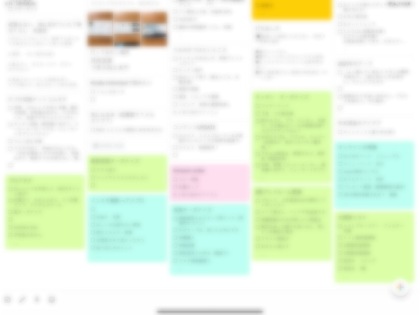
ふせんの色は自由に選べるので
こちらもカテゴリーごとに色分けするのが
おすすめです。
Google KEEPリマインダーをカレンダーに連携した後の注意点!
KEEPのふせんに書いたタスクは
「リマインダー」としてカレンダーに連携されます。
リマインダーは、
日時をピンポイントで入力しますが
作業時間の確保はできません。
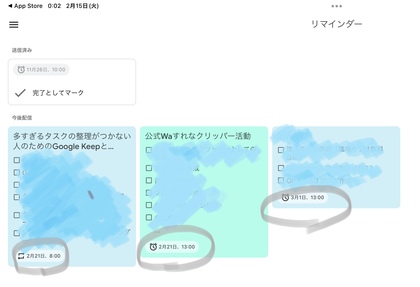
Googleカレンダーで
そのリマインダーを見て、
カレンダーに作業時間を確保するには
リマインダーを「予定」に変更して
作業時間を確保する必要があります。
そこで、KEEPから連携した
リマインダーのタスクを
いつやるか「予定」を入力します。
手間と感じるかもしれませんが
全体のスケジュールが見える化された
カレンダー上なら、
空いている時間のどこに
そのタスクを組み込むかが
わかりやすいと思いませんか?
今まで管理しきれていなかった
予定管理がずっと楽にできるはずです。
一度お試しくださいね。
*ちなみに、Google To Doリストというアプリがあり
こちらもカレンダーと連携できます。
今回は、あえてTo Doリストではなく
Google Keepの連携をご紹介しました。
機会があれば、いつかTo Doリストもご紹介しますね。
たくさんのタスク。優先順位付けは大丈夫?
とにかくタスクが多い!と言う方は
スマホやパソコンのアプリ入力で、
取りこぼしがないようにするのが
効率的でオススメです。
ただ、多すぎるタスクが
本当に全部やる必要があるのか?
という「問い」は
時々検討する必要はあるかもしれません。
実際は、やらずに放置していても
何も問題ないこともあるし、
やらないうちに
時間が解決してくれることもありますよね。
また、本当は自分のやるべきこととは違うのかも?
他の人に任せる方が良いこともあります。
そんなタスクの優先順位付けが苦手な方は
時間のオーガナイズ講座がおすすめです。
次回開催予定はこちら↓
どなたかのご参考になれば幸いです。
本日も最後までお読みくださって
ありがとうございました。
関連エントリー
-
 思い出のロードレーサーを手放したら臨時収入2万円!不用品査定で家も心もスッキリ
長年「手放そうかどうしようか」と迷っていた自転車。先日、ついに、思い切って手放したら他のものと合わせて予想外の
思い出のロードレーサーを手放したら臨時収入2万円!不用品査定で家も心もスッキリ
長年「手放そうかどうしようか」と迷っていた自転車。先日、ついに、思い切って手放したら他のものと合わせて予想外の
-
 第4回「服の交換会 & マルシェ by 美的ズボラ片付けクラブ」開催レポート
松山で広がる“捨てない片付け”の輪 松山で400着が循環!服の交換会とは?先日10月24日・25日、松山市三津
第4回「服の交換会 & マルシェ by 美的ズボラ片付けクラブ」開催レポート
松山で広がる“捨てない片付け”の輪 松山で400着が循環!服の交換会とは?先日10月24日・25日、松山市三津
-
 りうまーカンファレンス2025 in 大阪 に参加してきました
2025年11月19日私が長年お世話になっているスモールビジネス向けホームページサービス「リウムスマイル」 の
りうまーカンファレンス2025 in 大阪 に参加してきました
2025年11月19日私が長年お世話になっているスモールビジネス向けホームページサービス「リウムスマイル」 の
-
 片付かない本当の原因は“思い込み”だった!?
こんにちは。「片づけが苦手…」「片づける時間がない…」そう感じる方、とても多いです。もちろん、その気持ちは本当
片付かない本当の原因は“思い込み”だった!?
こんにちは。「片づけが苦手…」「片づける時間がない…」そう感じる方、とても多いです。もちろん、その気持ちは本当
-
 日本ライフオーガナイザー協会
2025カンファレンス参加しました
2025年12月3日、4日に福岡で開催された私が所属する日本ライフオーガナイザー協会(JALO)のカンファレン
日本ライフオーガナイザー協会
2025カンファレンス参加しました
2025年12月3日、4日に福岡で開催された私が所属する日本ライフオーガナイザー協会(JALO)のカンファレン












